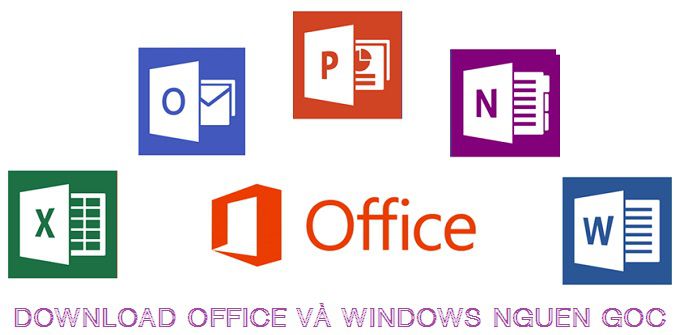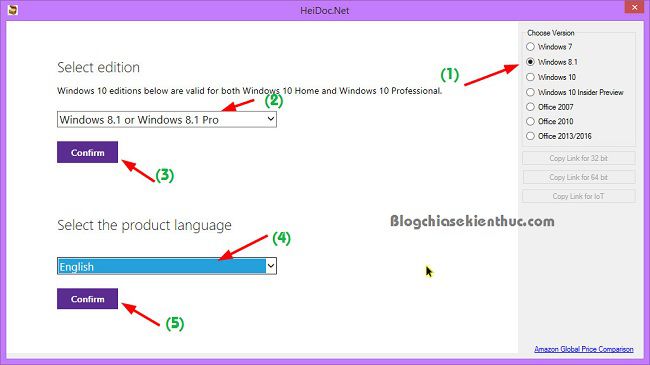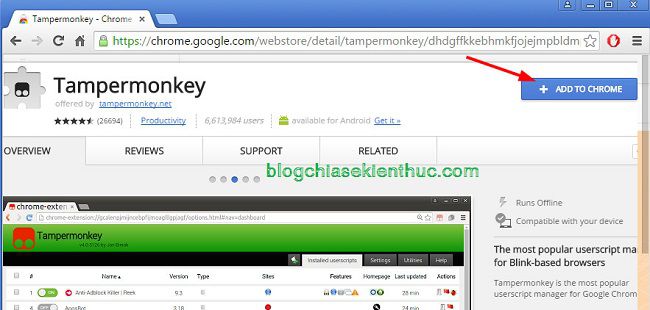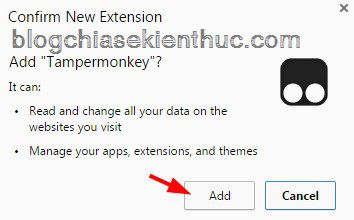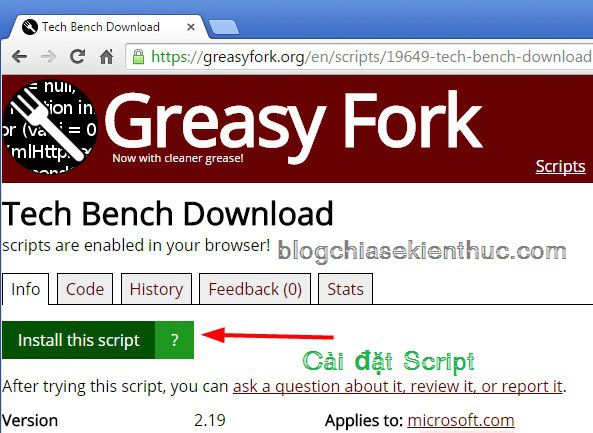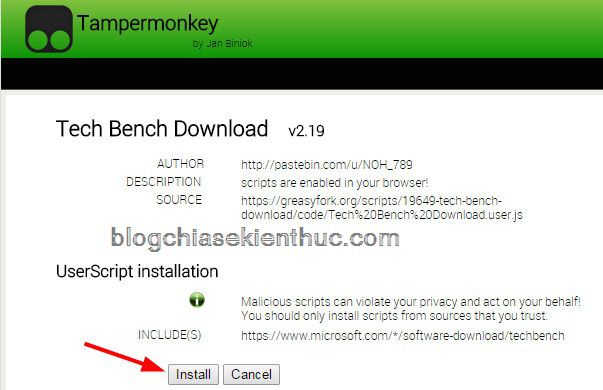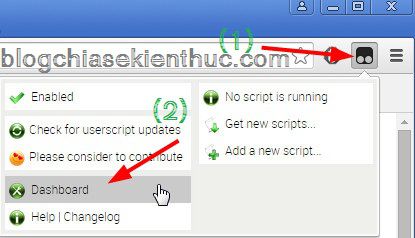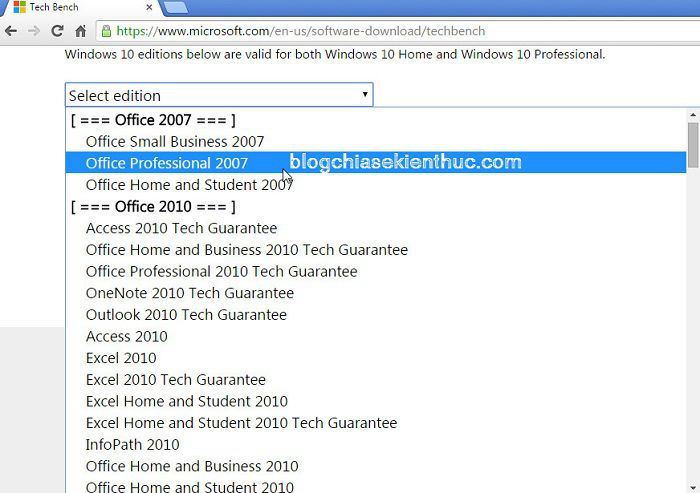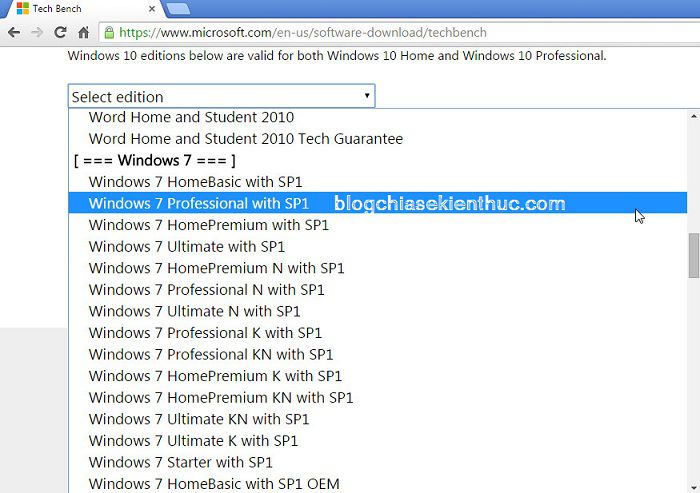Trong bài viết trước thì mình đã hướng dẫn rất chi tiết cho các bạn cách tải các bộ cài Windows nguyên gốc với link trực tiếp từ Microsoft rồi, và theo mình nhận thấy thì đó là một thủ thuật khá hay và được rất nhiều độc giả thích thú.
Tuy nhiên, với cách làm đó thì có phần hơi thủ công và bạn chỉ có thể tải được các bộ cài đặt Windows thôi còn các bộ cài đặt của gói Office (Word, Excel, Power Point…) thì không tải được.
Chính vì vậy, trong bài viết này mình sẽ hướng dẫn cho các bạn một phương pháp mới, nói chung là phương pháp mới này thì vẫn dựa trên cách thủ công mà mình đã chia sẻ với bạn trong bài viết trước thôi, nhưng khác ở chỗ là nó có phần đơn giản hóa hơn và quan trọng nhất vẫn là bạn có thể tải được cả Windows và Office nguyên gốc từ Microsoft ?
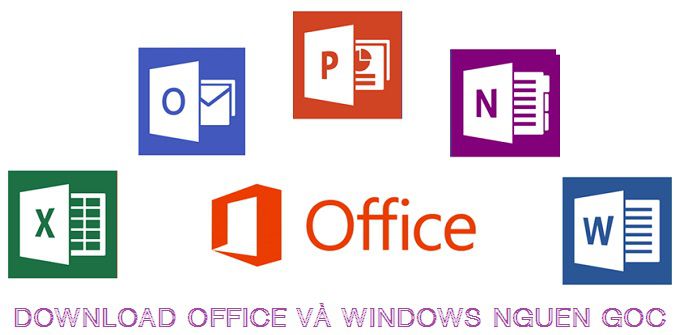
I. Hướng dẫn tải bộ cài đặt Office và Windows nguyên gốc
Thôi, giờ thì chúng ta bắt đầu luôn chứ nhỉ. À mà có thể bạn đang thắc mắc là với cách làm này thì bạn có thể tải được những gì đúng không? Vâng ! và đây là danh sách cách bộ cài Windows và Office mà bạn có thể tải về được:
Hiển thị
Windows 7 HomeBasic with SP1
Windows 7 Professional with SP1
Windows 7 HomePremium with SP1
Windows 7 Ultimate with SP1 .
Windows 7 HomePremium N with SP1 .
Windows 7 Professional N with SP1 .
Windows 7 Ultimate N with SP1 .
Windows 7 Professional K with SP1 .
Windows 7 Professional KN with SP1 .
Windows 7 HomePremium K with SP1 .
Windows 7 HomePremium KN with SP1 .
Windows 7 Ultimate KN with SP1 .
Windows 7 Ultimate K with SP1 .
Windows 7 Starter with SP1 .
Windows 8.1 Single Language with Update 3 .
Windows 8.1 Multi with Update 3 .
Windows 8.1 Multi N with Update 3 .
Windows 8.1 Multi K with Update 3 .
Windows 8.1 Multi KN with Update 3 .
Windows 8.1 Multi with Update 1 .
Windows 8.1 Multi K with Update 1 .
Windows 8.1 Multi KN with Update 1 .
Windows 8.1 Multi N with Update 1 .
Windows 10 Education (Build 10240) .
Windows 10 Education KN (Build 10240) .
Windows 10 Education N (Build 10240) .
Windows 10 China Get Genuine Chinese Simplified (Build 10240) .
Windows 10 Multi (Build 10240) .
Windows 10 Multi KN (Build 10240) .
Windows 10 Multi N (Build 10240) .
Windows 10 Single Language (Build 10240) .
Windows 7 HomeBasic with SP1 OEM .
Windows 7 HomeBasic with SP1 OEM GGK .
Windows 7 HomePremium N with SP1 OEM .
Windows 7 HomePremium with SP1 OEM .
Windows 7 HomePremium with SP1 OEM GGK .
Windows 7 HomePremium K with SP1 OEM .
Windows 7 Professional N with SP1 OEM .
Windows 7 Professional with SP1 OEM .
Windows 7 Starter with SP1 OEM .
Windows 7 Ultimate K with SP1 OEM .
Windows 7 Ultimate KN with SP1 OEM .
Windows 7 Ultimate N with SP1 OEM .
Windows 7 Ultimate with SP1 OEM .
Windows 7 HomePremium KN with SP1 OEM .
Windows 7 Professional KN with SP1 OEM .
Windows 10 Multi 1511 (Build 10586.0) .
Windows 10 Education 1511 (Build 10586.0) .
Windows 10 Education KN 1511 (Build 10586.0) .
Windows 10 Education N 1511 (Build 10586.0) .
Windows 10 China Get Genuine Chinese Simplified 1511 (Build 10586.0) .
Windows 10 Multi KN 1511 (Build 10586.0) .
Windows 10 Multi N 1511 (Build 10586.0) .
Windows 10 Single Language 1511 (Build 10586.0) .
Windows 10 IoT Core (Build 10586.0) .
Windows 10 IoT Core Insider Preview (Build 14262) .
Windows 10 Multi 1511 Feb 2016 (Build 10586.103) .
Windows 10 Education 1511 Feb 2016 (Build 10586.103) .
Windows 10 Education KN 1511 Feb 2016 (Build 10586.103) .
Windows 10 Education N 1511 Feb 2016 (Build 10586.103) .
Windows 10 China Get Genuine Chinese Simplified 1511 Feb 2016 (Build 10586.103) .
Windows 10 Multi KN 1511 Feb 2016 (Build 10586.103) .
Windows 10 Multi N 1511 Feb 2016 (Build 10586.103) .
Windows 10 Single Language 1511 Feb 2016 (Build 10586.103) .
Windows 10 IoT Core Insider Preview (Build 14279) .
Windows 10 China Only Insider Preview (Build 14295) .
Windows 10 Client Insider Preview (Build 14295) .
Windows 10 Core Single Language Insider Preview (Build 14295) .
Windows 10 Education Insider Preview (Build 14295) .
Windows 10 Enterprise VL Insider Preview (Build 14295) .
Windows 10 IoT Core Insider Preview (Build 14295) .
Windows 10 IoT Core Insider Preview (Build 14322) .
Windows 10 IoT Core Insider Preview (Build 14328) .
Windows 10 Client Insider Preview (Build 14332) .
Windows 10 Enterprise VL Insider Preview (Build 14332) .
Windows 10 IoT Core Insider Preview (Build 14342) .
Office Small Business 2007 .
Office Professional 2007 .
Office Home and Student 2007 .
Access 2010 Tech Guarantee .
Office Home and Business 2010 Tech Guarantee .
Office Professional 2010 Tech Guarantee .
OneNote 2010 Tech Guarantee .
Outlook 2010 Tech Guarantee .
Access 2010 .
Excel 2010 .
Excel 2010 Tech Guarantee .
Excel Home and Student 2010 .
Excel Home and Student 2010 Tech Guarantee .
InfoPath 2010 .
Office Home and Business 2010 .
Office Home and Student 2010 .
Office Home and Student 2010 Tech Guarantee .
Office Personal 2010 .
Office Professional 2010 .
Office Professional Plus 2010 .
Office Standard 2010 .
oneNote 2010 .
OneNote Home and Student 2010 .
OneNote Home and Student 2010 Tech Guarantee .
Outlook 2010 .
PowerPoint 2010 .
PowerPoint 2010 Tech Guarantee .
PowerPoint Home and Student 2010 .
PowerPoint Home and Student 2010 Tech Guarantee .
Project 2010 .
Project 2010 Tech Guarantee .
Project Professional 2010 .
Project Professional 2010 Tech Guarantee .
Publisher 2010 Tech Guarantee .
Publisher 2010 .
SharePoint Workspace 2010 .
Visio Premium 2010 .
Visio Professional 2010 .
Visio Standard 2010 .
Visio Standard 2010 Tech Guarantee .
Word 2010 .
Word 2010 Tech Guarantee .
Word Home and Student 2010 .
Word Home and Student 2010 Tech Guarantee .
Windows 10 China Only Insider Preview (Build 14342) .
Windows 10 Client Insider Preview (Build 14342) .
Windows 10 Core Single Language Insider Preview (Build 14342) .
Windows 10 Education Insider Preview (Build 14342) .
Windows 10 Enterprise VL Insider Preview (Build 14342) .
Windows 10 Multi 1511 Apr 2016 (Build 10586.162) .
Windows 10 Education 1511 Apr 2016 (Build 10586.162) .
Windows 10 Education KN 1511 Apr 2016 (Build 10586.162) .
Windows 10 Education N 1511 Apr 2016 (Build 10586.162) .
Windows 10 Multi KN 1511 Apr 2016 (Build 10586.162) .
Windows 10 Multi N 1511 Apr 2016 (Build 10586.162) .
Windows 10 Single Language 1511 Apr 2016 (Build 10586.162) .
Windows 10 China Get Genuine Chinese Simplified 1511 Apr 2016 (Build 10586.162) “
Bây giờ sẽ có 2 cách cho các bạn lựa chọn đó là sử dụng scrip trên trình duyệt web hoặc là sử dụng Tool download do Jan Krohn viết. Mỗi cái đều có những ưu và nhược điểm riêng nên bạn có thể sử dụng và làm theo cách nào cũng được hết.
Cách này vẫn áp dụng tốt nhé các bạn !
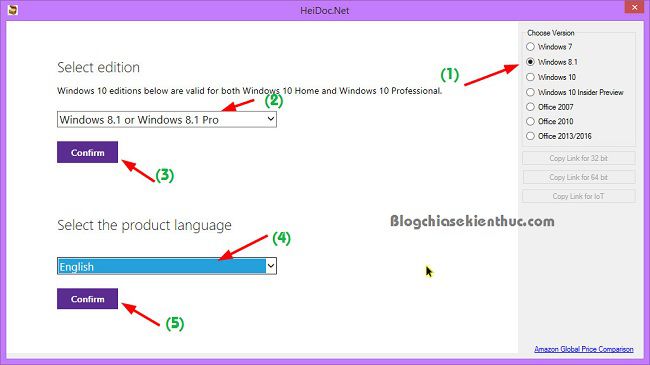
Ưu điểm của Tool này là cách sử dụng đơn giản, không phải cài thêm tiện ích nào lên trên trình duyệt cả. Thậm chí là bạn không cần phải mở trình duyệt ra, chỉ cần máy tính có kết nối internet là OK.
Download Tool: Tại đây hoặc tại đây
Yêu cầu: Các bạn lưu ý là máy tính phải cài đặt .Net Framework 4.6.1 rồi nhé.
#2. Cài đặt tiện ích và Script trên trình duyệt web
Cách này có thể sẽ không dùng được nữa !
Bước 1: Cài đặt thêm tiện ích vào trình duyệt web.
- Đối với trình duyệt Google Chrome hoặc Cốc Cốc: Các bạn hãy cài đặt tiện ích
Tampermonkey, việc này rất đơn giản thôi bạn có thể tìm kiếm với tên đó trên Google hoặc vào link này để cài đặt luôn và ngay.
- Đối với trình duyệt web FireFox thì bạn hãy cài đặt tiện ích
GreaseMonkey. Bạn có thể cài đặt nhanh tại đây.
Trong bài viết này mình sẽ hướng dẫn trên trình duyệt Google Chrome, trình duyệt FireFox các bạn làm hoàn toàn tương tự nhé.
Sau khi nhấn vào link ở bên trên => bạn hãy nhấn vào + ADD TO CHROME để thêm tiện ích Tampermonkey vào trình duyệt
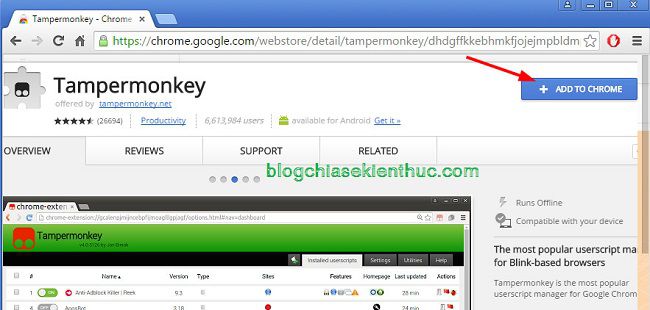
Một cửa sổ popup hiện ra, bạn hãy nhấn vào nút Add để cài đặt. Quá trình cài đặt diễn ra rất nhanh chỉ trong vài giây thôi => và sau khi cài đặt xong thì sẽ xuất hiện một icon mới ở góc phải trên cùng của trình duyệt.
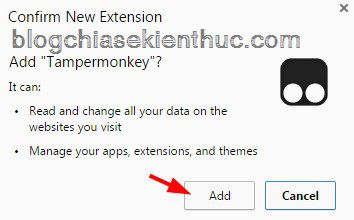
Bước 2: Cài đặt Script hỗ trợ
Bạn hãy truy cập vào trang web này => tiếp theo bạn hãy nhấn vào Install this Script để cài đặt.
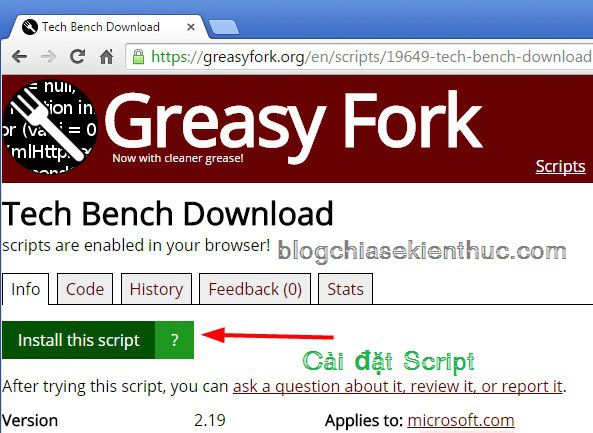
Giao diện tiếp theo sẽ hiện ra, tại đây bạn chỉ cần nhấn vào Install để bắt đầu cài đặt. Quá trình cài đặt cũng diễn ra rất nhanh thôi.
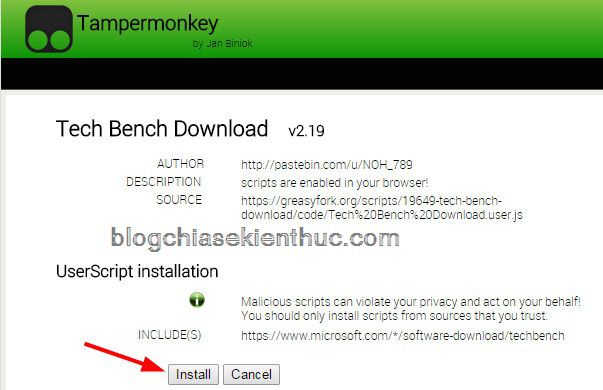
Bước 3: Kiểm tra
Okey rồi đấy, bây giờ để chắc chắn xem bạn đã thực hiện thành công hay chưa thì bạn hãy nhấn vào biểu tượng của tiện ích Tampermonkey => chọn Dashboard như hình bên dưới để tiến hành kiểm tra.
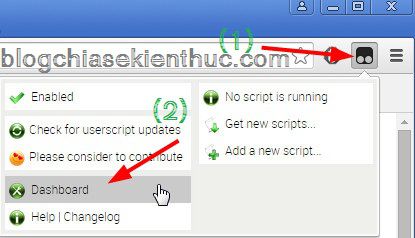
Nếu thấy ON như thế này là OK rồi đó.

Bước 4: Download bản Windows hoặc Office mà bạn cần
Bây giờ thì bạn hãy vào trang chủ của Microsoft để tải thôi, sẽ không có bất kỳ trở ngại nào cả :D. Bạn có thể vào theo đường link này.
=>> Một vài hình ảnh Demo để các bạn yên tâm ?
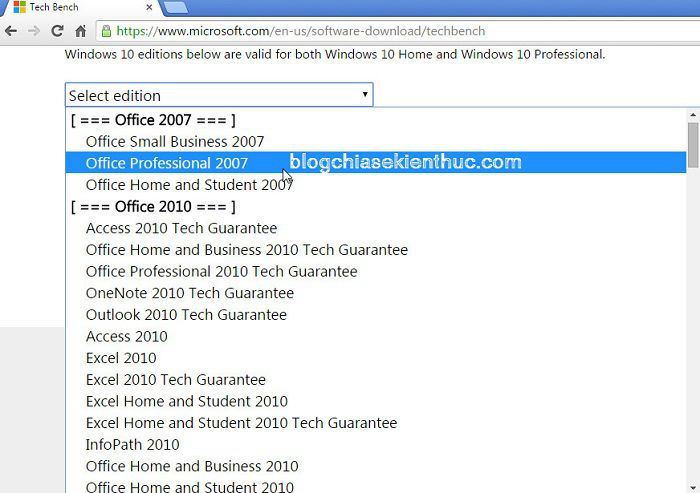
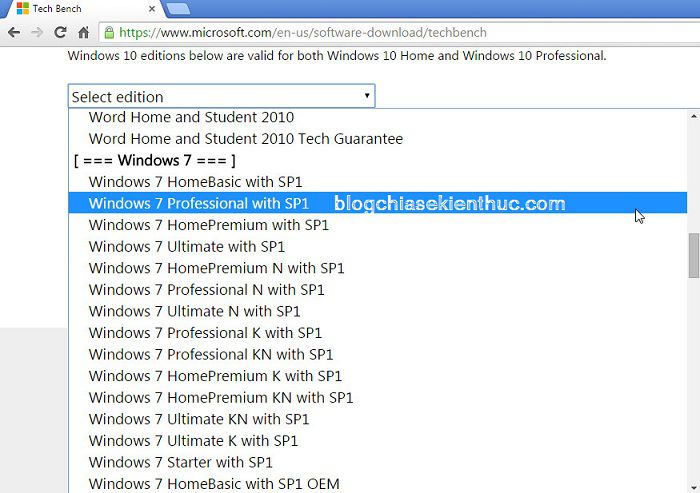
Tips: Sau khi download xong bạn có thể tắt tạm tiện ích Tampermonkey mà bạn vừa cài đi cho đỡ nặng trình duyệt, khi nào muốn download tiếp thì bạn kích hoạt lại.
Bạn có thế tắt đi bằng cách vào địa chỉ này chrome://extensions/ => sau đó bỏ tích ở dòng Enabed ở tiện ích mà bạn không muốn sử dụng để tắt tạm thời.
II. Lời kết
Như vậy là mình đã hướng dẫn cho các bạn thêm một cách để có thể tải bộ cài Office 2007, 2010… cũng như các bộ cài Windows (7, 8, 8.1, 10) nguyên gốc từ Microsoft rồi nhé.
Với cách làm này thì bạn có thể hoàn toàn yên tâm về chất lượng của bộ cài , bạn sẽ không cần phải lo lắng về chất lượng cũng như phải tải các bản đã bị chỉnh sửa tùm lum ở trên mạng nữa.
Nói chung là mình thấy rất an toàn và hữu ích, các bạn hãy tranh thủ tải về các bản Windows hoặc Office cần thiết về máy tính để dành đi nhé ?
Hi vọng bài viết sẽ hữu ích với bạn, chúc các bạn thành công !
Kiên Nguyễn – Blogchiasekienthuc.com